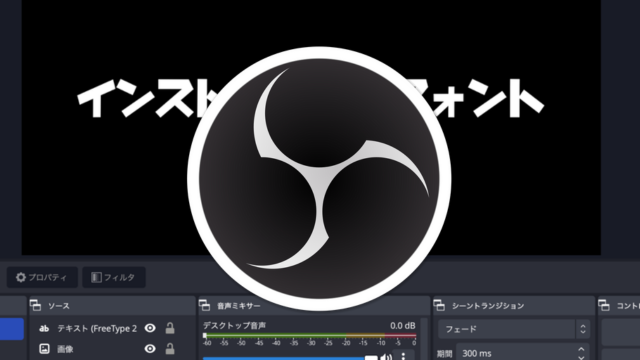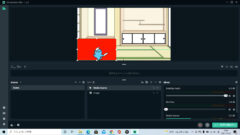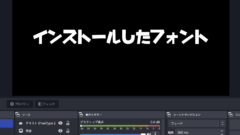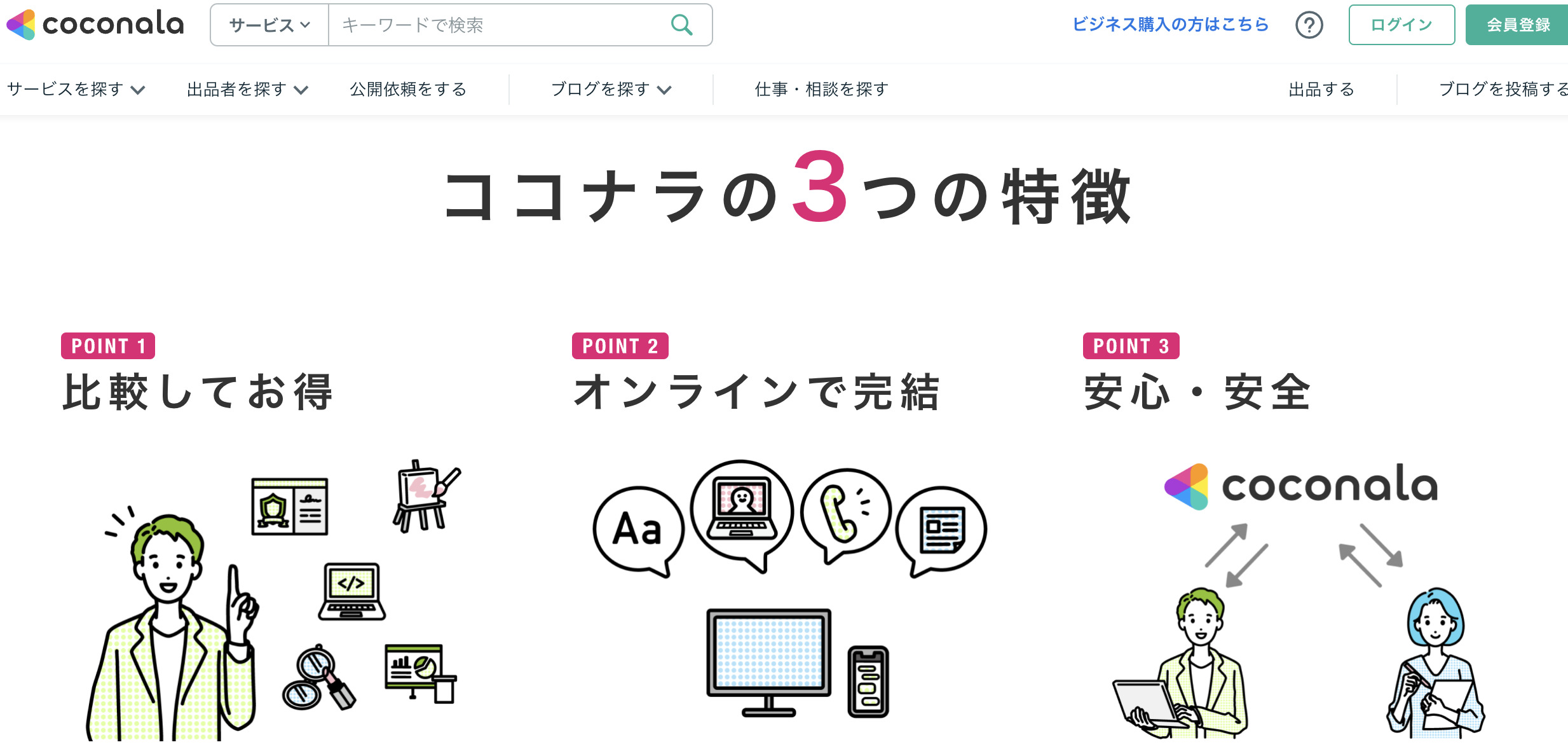この記事は下記の悩みや疑問を持つ人にオススメです。
- OBSでSwitchの映像が映らない!
- OBSでキャプチャできない理由は?
- 映像キャプチャデバイスで映らない
はじめまして。ブログ運営と動画投稿をしているちゃすくです。
この記事ではOBSやStreamlabsOBSで任天堂Switchのゲーム映像が映らない原因と対処法を解説します。
もしどうしても原因が分からない場合は、Bandicam
![]() などでもSwitchの映像が映るのか確かめてください。
などでもSwitchの映像が映るのか確かめてください。
OBSでSwitchの映像が映らない原因10選
OBSで任天堂Switchのゲーム映像が映らない原因と対処法は下記の通りです。
原因1:キャプチャーボードの接触不良
基本ではありますが、最初にキャプチャーボードとPC、任天堂Switchが正しく接続されていることを下記の方法で確認してください。
- キャプチャーボードやPC、任天堂Switchを接続する
- PCで「デバイスマネージャー」を起動する
- 「サウンド、ビデオおよびゲームコントローラー」を開く
- 下画像が表示されるのでキャプボの製品名があるか確認する
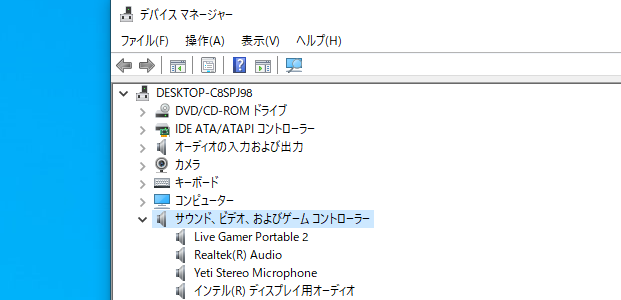
もし上記の確認でキャプチャーボードの製品名が表示されなかった場合は、接触不良が起きている可能性もあります。
長時間使用したキャプボは接触不良も起きやすいので、買い替えておくこともオススメです。
原因2:他のキャプチャソフトが起動している
OBSやStreamlabsOBSは他のキャプチャソフトが起動していると、キャプボで取り込んだSwitchの映像が表示できません。
例えばキャプチャーボードとして有名な「GC550 PLUS」は付属の録画・配信ソフトにRECentralがあり、利用者も多いです。
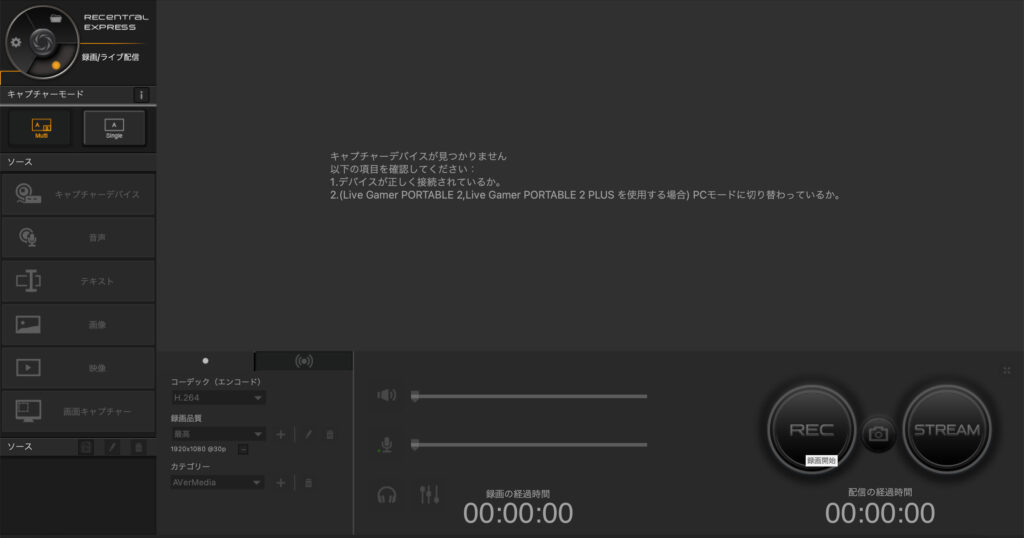
しかし、RECentralが起動している状態でOBSに任天堂Switchの映像を表示すると、RECentralへ優先的に表示されるのでOBSには何も映りません。
そのため、キャプチャソフトが同時に起動している場合は一旦どちらも終了した後、使用したいキャプチャソフトのみを起動してください。
原因3:SwitchのソフトでHDCPが有効
任天堂Switch自体はHDCPで保護されてませんが、ゲームタイトルによってはHDCPで保護されている場合があります。
HDCPはHigh-bandwidth Digital Content Protection systemの略称であり、ゲーム映像の著作権を保護するためにある技術・システムの1つです。
意図しない端末(PCやスマホなど)にゲーム映像が表示された際、やり取りされる情報を暗号化することで不正に表示されることを妨げます。
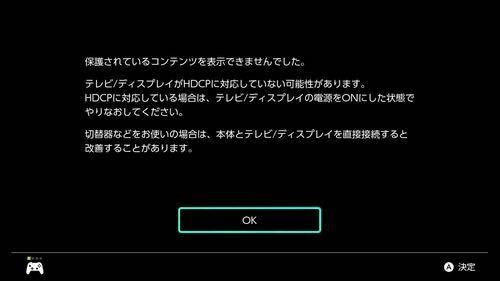
Switchでは「YouTube」がHDCPで保護されているソフトとして有名であり、これが原因だった場合は諦めるしかありません。
原因4:任天堂Switchの接触不良
任天堂Switchのゲーム映像をOBSへ表示する時は、TVへ出力する時と同様に下記を確認しなければいけません。
- Switchの電源ケーブルをコンセントへ接続
- Switch本体とドックを接続し、充電状態
- ドック内で各種ケーブルが抜けていないか
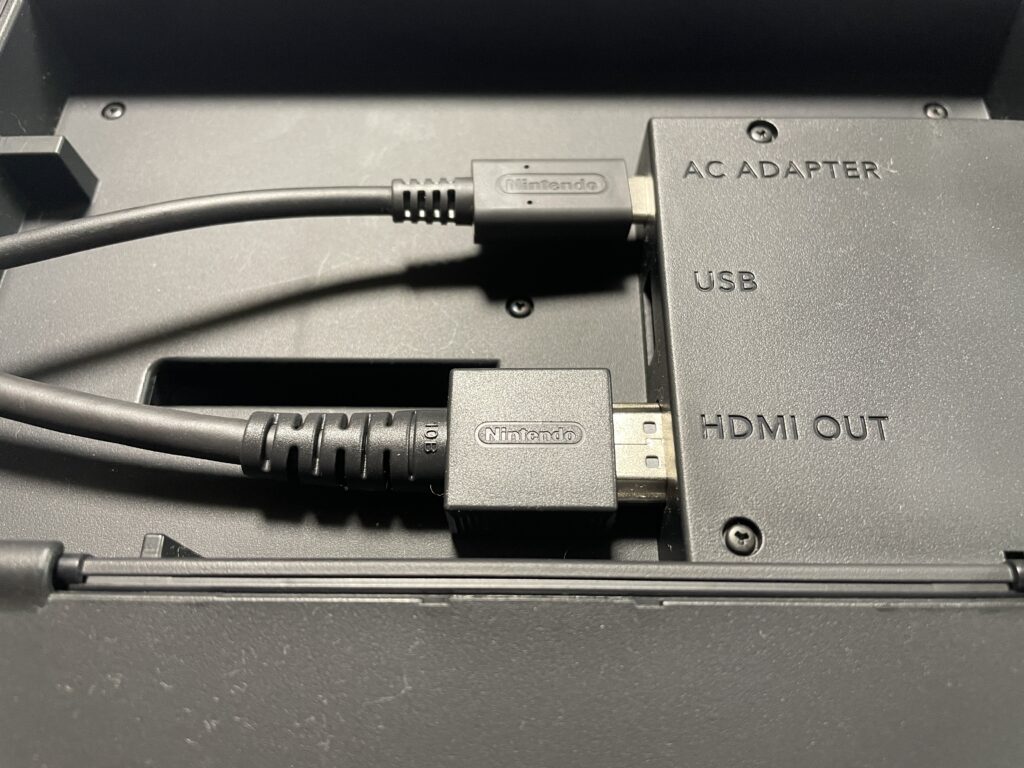
特に多い接触不良が任天堂Switch本体とドックの接続であり、Switch本体がドックへ上手く挿さっていない場合はOBSにも映像が表示されません。
原因5:Switchのドックで不具合
接続が正しいのにOBSへ映らない場合は任天堂Switchのドックで不具合が起きていることも考えられます。

充電時に起きる高温のせいでドックの基盤が故障し、不具合が起きることも
不具合の有無を確認する方法はドックへ電源を繋いだままの状態でSwitch本体を取り外し、1分ほど放置してください。
もしもドックからSwitch本体を取り外したのにドックのLEDライト(緑色)が点灯していた場合、オーバーヒートで不具合が起きている可能性が高いです。
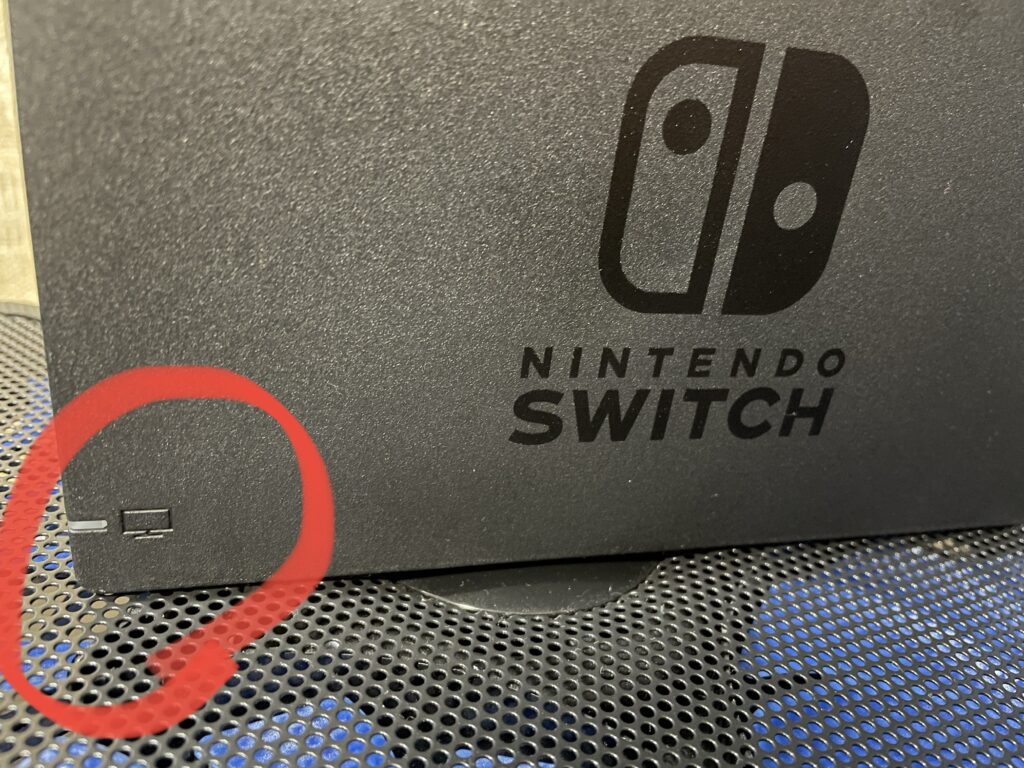

普通はすぐにLEDライトも消えます
不具合の原因はオーバーヒートであることが多く、対処法としては新品のドックを購入するしかありません。
Amazonであれば任天堂純正品が売っており、家電量販店や他サイトよりも安いのでオススメです。
原因6:任天堂Switchがスリープモード
任天堂Switchがスリープモードの場合、キャプチャーボードは映像を認識できないので画面が真っ暗になったり、下画像のような表示が出たりします。
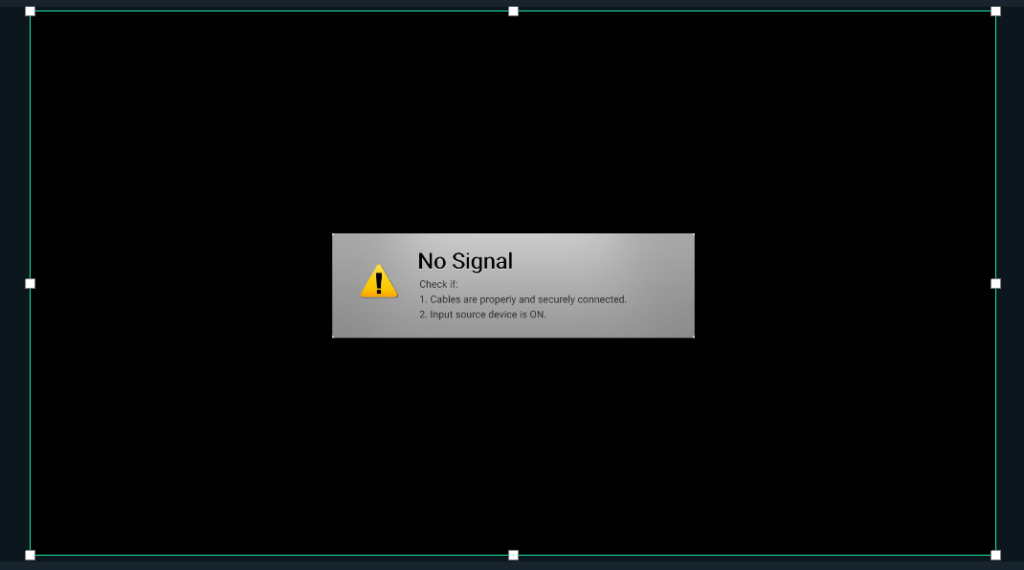
上画像の状態は任天堂Switchをスリープモードから解除することで対処できます。
原因7:「テレビとの電源連動」の不具合
そもそも「テレビとの電源連動」とは、TVに接続してあるSwitchの電源を入れるとTVの電源も自動で入り、TVの電源を切るとSwitchが自動でスリープ状態になる機能です。
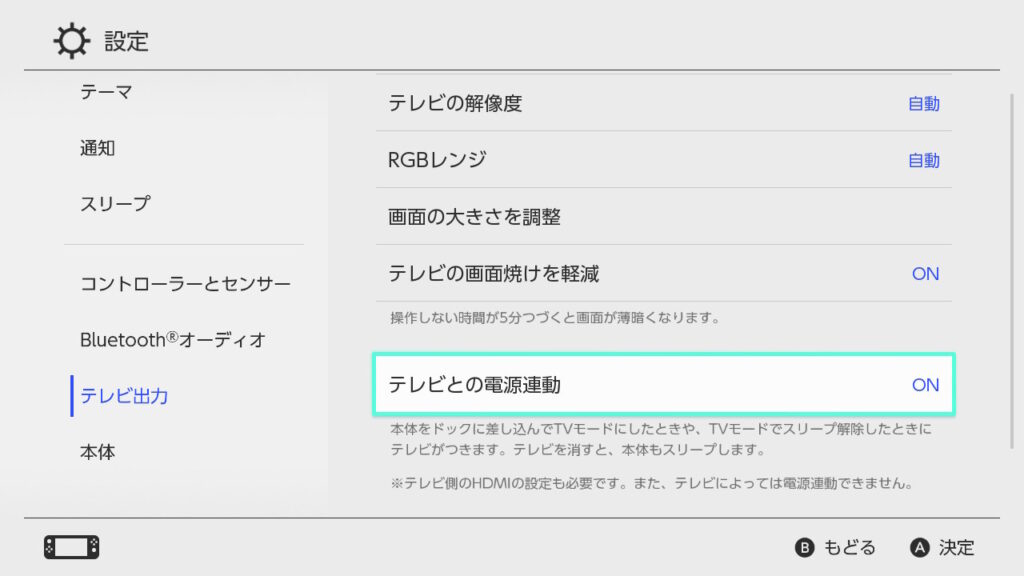
便利そうな機能に見えますが、「テレビとの電源連動」は一部メーカーの商品にしか対応していません。
そのため、「テレビとの電源連動」をオンにすると「Switchがスリープから戻らない」「OBSから音しか出ない」などの不具合が発生することもあります。
「テレビとの電源連動」は下記の手順で解除できる為、心当たりがある場合はチェックしてください。
- 任天堂Switchのホーム画面から「設定」を選択する
- 「設定」内にある「テレビ出力」を選択する
- 「テレビ出力」内にある「テレビとの電源連動」をオフにする
原因8:OBSの設定が適用されない
OBSやStreamlabsOBSではソースにキャプチャーボードとの設定を保存することで、再び接続したときにも設定をそのまま利用使えます。
しかし、キャプチャーボードとの設定が反映されず、任天堂Switchのゲーム映像が映らないこともあります↓
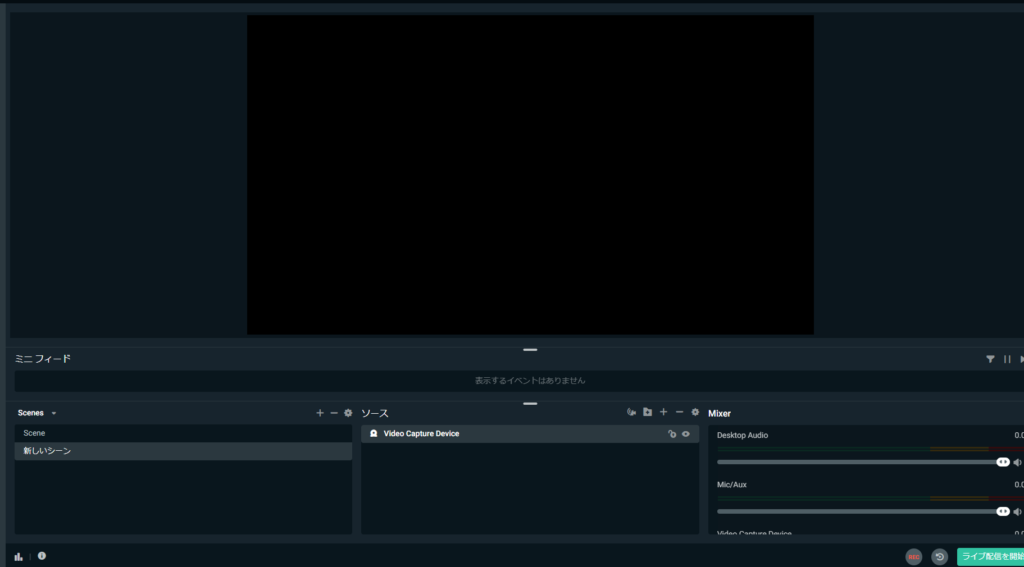
もし再接続しても上画像のように映像が映らない場合は、以前作ったソースを削除した後、新しいソースを作り直してください。
実際に作り直すと、キャプチャーボードが正しく接続されるので任天堂Switchのゲーム映像が映ります。
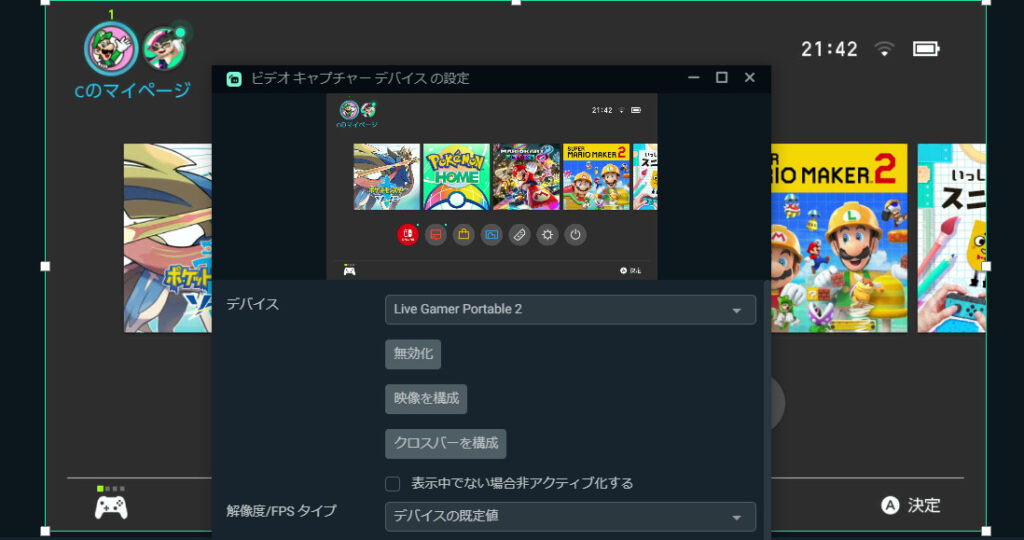
上記で対処できない場合はBandicam
![]() でキャプボの映像が映るのか確認し、再びOBS側で設定を確認してください。
でキャプボの映像が映るのか確認し、再びOBS側で設定を確認してください。
原因9:ソースが目隠し状態になっている
OBSやStreamlabsOBSには任天堂Switchの映像をプレビューから隠す機能が付いており、「ソース」で目隠し状態の場合はプレビューに映りません。
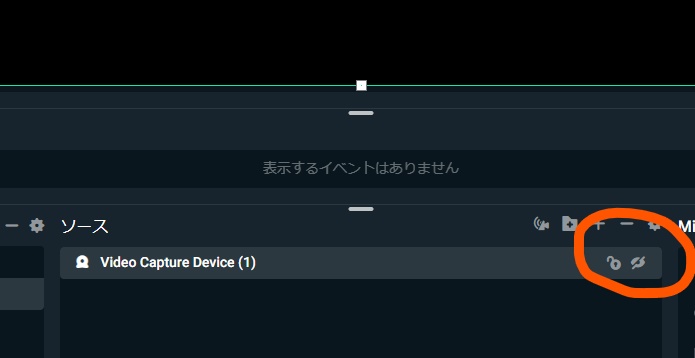

知恵袋にあった相談では目隠しが原因でした
目隠し状態の場合は目玉マークを一回クリックし、下画像のように斜線が入っていない状態にしてください。
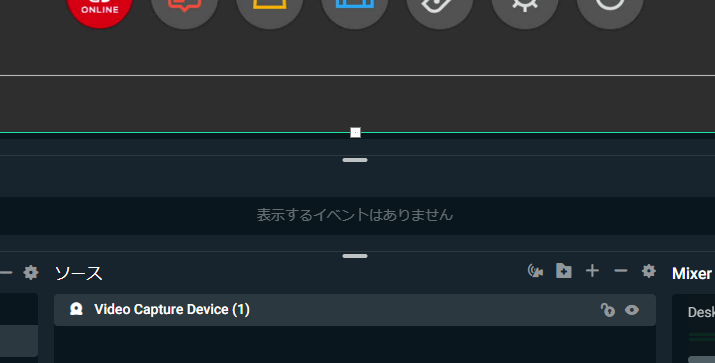
他に問題がなければ、任天堂Switchのゲーム映像がOBSに表示されます。
原因10:デバイスが無効化されている
OBSやStreamlabsOBSには接続デバイスを無効化する機能があり、これによって任天堂Switchのゲーム映像が映らない時があります。
対処する時は接続デバイスのソースをクリックし、プロパティを開きます。
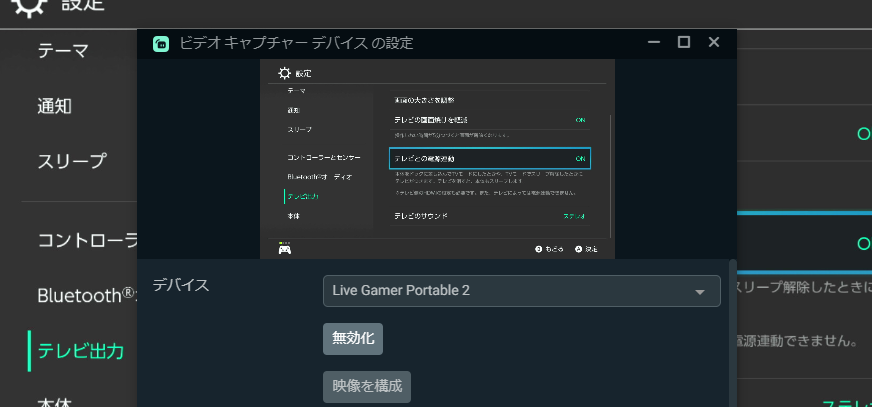
接続デバイス名の下に「無効化」または「有効化」と表示されており、「有効化」になっていた場合はキャプチャーボードの映像がOBS上で表示されません。
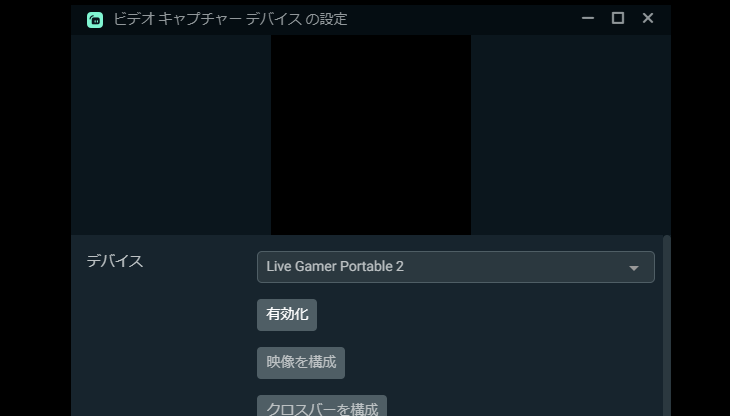
もし「有効化」になっていた場合は「無効化」へ変更すれば任天堂Switchの映像が映ります。
「有効化」を解除してもSwitchの映像が映らない場合はBandicam
![]() へ映るか確認し、キャプボの認識を再び確認してください。
へ映るか確認し、キャプボの認識を再び確認してください。
他の実況者はコチラの記事も読んでいます
当ブログ「ちゃすろぐ」では動画投稿やPCに関係する記事を執筆しています。
他の実況者は下の記事も読んでいるので、興味があれば確認してください。

シェアやブックマークもお願いします